1.轮播图
简单例子
<!-- 顶部轮播图 -->
<swiper indicator-dots="true" class="banner" autoplay="true" interval="2000">
<swiper-item>
<image src="../../images/轮播图1.jpg" ></image>
</swiper-item>
<swiper-item>
<image src="../../images/轮播图2.jpg" ></image>
</swiper-item>
<swiper-item>
<image src="../../images/轮播图3.jpg" ></image>
</swiper-item>
</swiper>`<swiper>` 组件通常用于实现轮播图效果。
1. indicator-dots="true":
* `indicator-dots` 属性用于控制是否显示面板指示点。
* `true` 表示显示指示点,即在轮播图的下方显示一些小的圆点,每个圆点代表一个轮播项,当前激活的轮播项对应的圆点会被高亮显示。
2. autoplay="true"(通常配合interval使用):
* `autoplay` 属性用于控制是否自动切换轮播项。
* `true` 表示自动切换,即轮播图会自动滚动到下一个轮播项。
3. interval="2000":
* `interval` 属性用于设置自动切换时间间隔,单位是毫秒(ms)。
* 在这个例子中,`interval="2000"` 表示每过 2000 毫秒(即 2 秒)轮播图会自动滚动到下一个轮播项。
2.导航
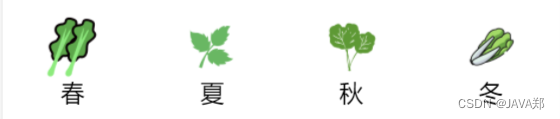
<!-- 导航图 -->
<view class="body">
<navigator url="../spring/index" class="body-item">
<image src="../../images/荠菜(野荠).png" class="pic" ></image>
<view class="text">春</view>
</navigator>
<navigator url="../summer/index" class="body-item">
<image src="../../images/薄荷.png" class="pic"></image>
<view class="text">夏</view>
</navigator>
<navigator url="../autumn/index" class="body-item">
<image src="../../images/苋菜.png" class="pic"></image>
<view class="text">秋</view>
</navigator>
<navigator url="../winter/index" class="body-item">
<image src="../../images/白菜.png" class="pic"></image>
<view class="text">冬</view>
</navigator>
</view>样式
下面是对这段代码的详细解释:
-
.body:
display: flex;:将.body元素的显示方式设置为Flexbox布局。Flexbox允许你以简单、直观的方式来设计和对齐内容。flex-wrap: wrap;:这是一个flex容器的属性,它决定了当子元素的总大小超过容器的大小时,子元素应该如何换行。wrap值意味着子元素将在必要时换行到下一行。width: 100%;:设置.body元素的宽度为其父元素宽度的100%。background-color: #ffffff;:设置.body元素的背景颜色为白色。padding-top: 25rpx;:在.body元素的顶部添加25个rpx(responsive pixel,响应式像素,常用于微信小程序等环境)的内边距。
-
.body-item:
display: flex;:同样,将.body-item元素的显示方式设置为Flexbox布局。flex-direction: column;:这是flex容器的属性,它决定了子元素在主轴上的排列方向。column值意味着子元素将垂直堆叠(从上到下)。justify-content: center;:这是flex容器的属性,用于在主轴(对于.body-item来说,主轴是垂直的)上对齐子元素。center值意味着子元素将在垂直方向上居中对齐。align-items: center;:这是flex容器的属性,用于在交叉轴(对于.body-item来说,交叉轴是水平的)上对齐子元素。center值意味着子元素将在水平方向上居中对齐。width: 25%;:设置.body-item元素的宽度为其父元素宽度的25%。假设.body元素有4个.body-item子元素,并且.body元素的宽度足够大,那么这四个.body-item元素将并排显示,每个占据一行宽度的四分之一。margin-bottom: 20rpx;:在.body-item元素的底部添加20个rpx的外边距。这有助于在垂直方向上分隔不同的.body-item元素。
简而言之,这段代码创建了一个名为.body的flex容器,该容器中的子元素将自动换行,并且每个子元素都将垂直和水平居中对齐,占据父容器宽度的25%,并在底部有20rpx的外边距。
3.卡片类(新闻,知识等相似性较强的)
1.在miniprogram创建两个文件夹
一个文件夹,如data,存储数据,一个文件夹,如templates,在里面做组件
2.data:存储封面和详情页的数据
var list = [{
id:'34',
'imgUrl':"../../images/炮仗花.jpg",
'imgUrl2':"../../images/炮仗花 (2).jpg",
title:"名称:炮仗花",
test:"炮仗花",
viceTest:"别名:鞭炮花",
account:"科类:紫葳科",
value:"药用价值:炮仗花有清喉利咽,润肺止咳的功效,治疗肺痨,咽红肿痛和不论新旧的咳嗽",
precautions:"注意事项:食用要适量",
cooking:"烹饪方式:采摘下来的炮仗花,洗净,去掉花茎,加入面粉、鸡蛋进行煎炸"
}]
var summerList = [{
id:'100',
'imgUrl':"../../images/水性杨花.jpg",
'imgUrl2':"../../images/水性杨花 (2).jpg",
title:"名称:水性杨花",
test:"水性杨花",
viceTest:"别名:海菜花",
value:"食用价值:水性杨花菜具有辅助中和多余胃酸、促进肠道蠕动、调控自身血脂水平的功效",
precautions:"注意事项:不宜同猪肝同食 脾胃虚寒、久泄泻者少食",
cooking:"烹饪方式:可以凉拌、清炒、煮汤"
}]
var autumnList = [{
id:'201',
'imgUrl':"../../images/白茅根.jpg",
title:"名称:白茅根",
test:"白茅根",
viceTest:"别名:毛草根、丝茅根",
value:"食用价值:白毛的花苞可以食用,根可入药。有凉血止血,清热通淋的作用",
precautions:"注意事项:对于脾胃虚寒,阳虚寒,肾虚寒出血或呕血以及阴寒吐泻等人群不能吃白茅根,容易引发或加重机体的不适症状",
cooking:"烹饪方式:洗净即可,可以生食、炖汤,煮水喝"
}]
var winterList = [{
id:'301',
'imgUrl':"../../images/刺老包.jpg",
title:"名称:刺老包",
test:"刺老包",
viceTest:"别名:楤木、雀不踏、虎阳刺、通刺、黄龙苞",
value:"食用价值:刺老包具有祛风除湿,利水和中,活血解毒等功效,对于风湿关节痛,腰酸背痛,肾虚水肿,消渴,吐血,疟疾,深部脓疡也有一定效果",
precautions:"注意事项:注意适量食用,不要食用过量",
cooking:"烹饪方式:刺老包的吃法也多种多样,可以炒食、做汤、腌菜、裹面糊油炸等等"
}]
module.exports.list = list;
module.exports.summerList = summerList;
module.exports.autumnList = autumnList;
module.exports.winterList = winterList; module.exports.list = list;
- 创建一个名为
list的属性在module.exports对象上。 - 将
list变量(或对象的值)分配给module.exports.list。
3. 制造一个名为card的组件
<template name="card">
<view class="card">
<view class="img">
<image src='{{item.imgUrl}}' class="image"></image>
</view>
<view class="text">
<view>{{item.title}}</view>
<view class="ViceText">{{item.viceTest}}</view>
<view class="ViceText">{{item.account}}</view>
</view>
</view>
</template>4.引入模板
<!--wxml引入模板-->
<import src='../../templates/KnowledgeCards/KnowledgeCards.wxml'/>
<view wx:for="{{list}}" wx:key="index" bindtap="tiao" data-mark="{{item.id}}">
<template is = 'card' data='{{item}}'></template>
</view>* `wx:for="{{list}}"`: 这是一个列表渲染指令。它告诉小程序遍历`list`数组,并为数组中的每个元素创建一个`<view>`组件的副本。 * `wx:key="index"`: 当使用`wx:for`时,最好为每一个循环的项指定一个唯一的标识符,以便小程序可以更有效地更新视图。在这里,我们使用了数组的索引作为键。
/* wxss引入模板 */
@import '../../templates/KnowledgeCards/KnowledgeCards.wxss';// pages/spring/index.js
//引入其他模块
var list = require('../../data/cardList.js')
Page({
data: {
list:list.list
},
/**
* 生命周期函数--监听页面加载
*/
onLoad(options) {
console.log(list);
},
//跳转页面---详情页
tiao:function(e) {
console.log(e.currentTarget.dataset.mark)
wx.navigateTo({
url: '../detail/detail?mark=' + e.currentTarget.dataset.mark,
})
},
})5.详情页 ,点击封面达到跳转对应数据的效果,只需做一个detail设计
<!--wxml引入模板-->
<import src='../../templates/KnowledgeCards/KnowledgeCards.wxml'/>
<view wx:for="{{list}}" wx:key="index" bindtap="tiao" data-mark="{{item.id}}">
<template is = 'card' data='{{item}}'></template>
</view>* `bindtap="tiao"`: 当用户点击这个`<view>`组件时,会触发一个名为`tiao`的事件处理函数。 * `data-mark="{{item.id}}"`: 这是一个自定义数据属性。它的值设置为当前遍历到的数组元素的`id`属性。这可以在事件处理函数`tiao`中通过`e.currentTarget.dataset.mark`访问。
tiao:function(e) {
console.log(e.currentTarget.dataset.mark)
wx.navigateTo({
url: '../detail/detail?mark=' + e.currentTarget.dataset.mark,
})
},<!--pages/detail/detail.wxml-->
<!-- 标题 -->
<view class="title">{{dataList.test}}</view>
<image src = '{{dataList.imgUrl}}' class="image"></image>
<view class="subTitle">
<view>{{dataList.viceTest}}</view>
<view class="value">{{dataList.account}}</view>
</view>
<view class="value">{{dataList.value}}</view>
<view class="value">{{dataList.precautions}}</view>
<view class="value">{{dataList.cooking}}</view>
<image src = '{{dataList.imgUrl2}}' class="image2"></image>





















 34万+
34万+











 被折叠的 条评论
为什么被折叠?
被折叠的 条评论
为什么被折叠?








